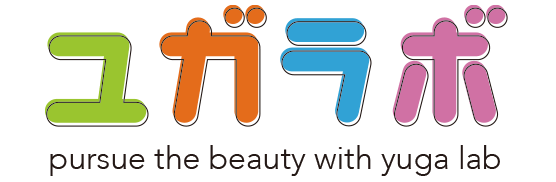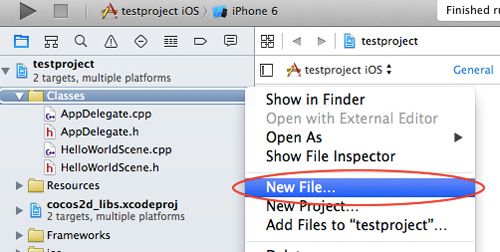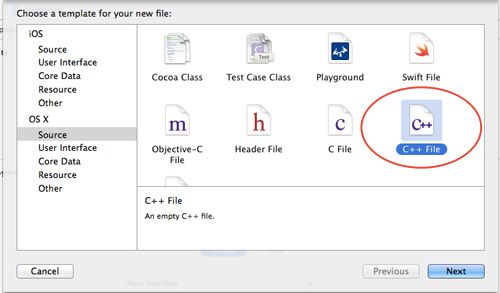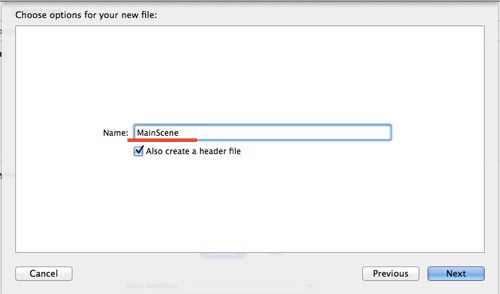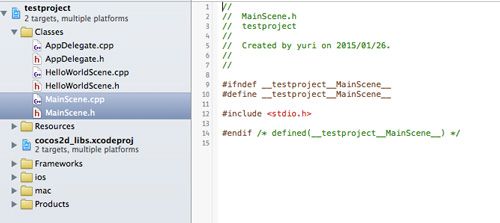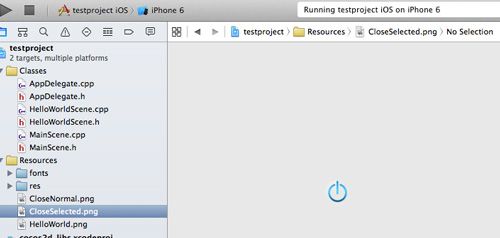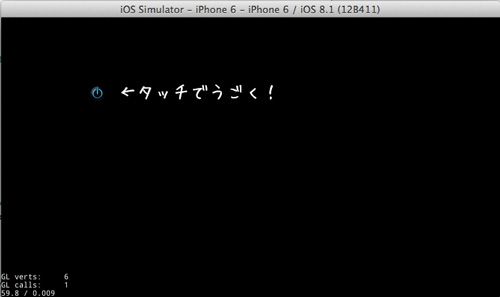こんにちは、ユーリです!
お仕事でSwift使い始めたので、Swift関連の備忘録を書いていきます。
まずはpng画像を簡単に取り出す方法について。 メルストの記事じゃなくてゴメンナサ…
今回は、プロジェクトファイル内にリソース画像などを格納するbundleファイルを設置し、
そこから画像を吸い出す方法で行きたいと思います。
まずは、bundleの作成から。
以下の作業を行う前に、ファイルの拡張子を表示するモードにしておいてください。
bundleの作成
プロジェクトのフォルダをFinderで開き、おもむろに新規フォルダを作成します。
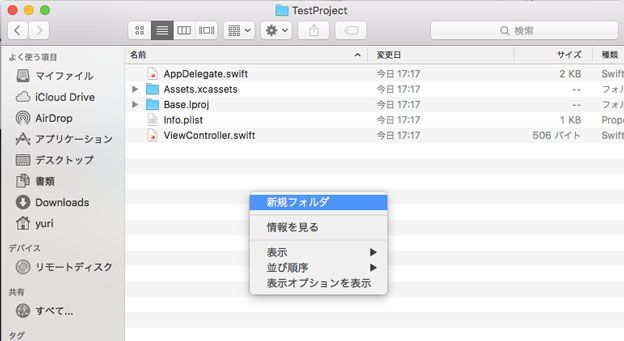
フォルダができたら、名前を「***.bundle」に変更します。
今回は「resources.bundle」にしましょう!
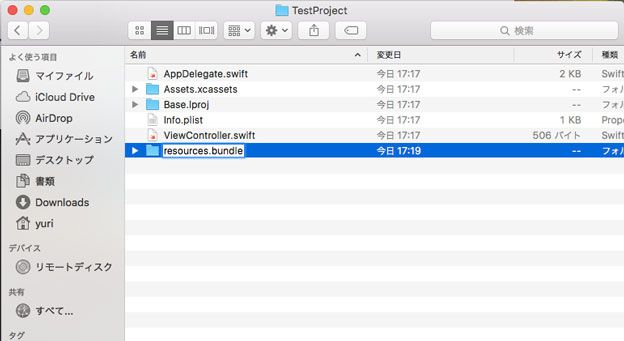
すると「まじ?」と聞かれるので「あたぼうよ」と答えます。
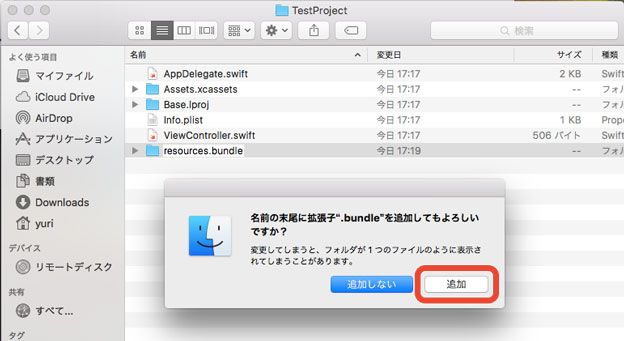
フォルダの拡張子がbundleに変わり、アイコンも変わりました。
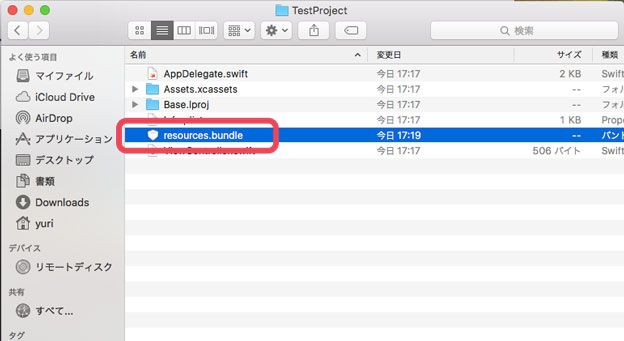 空のbundleファイルができました!
空のbundleファイルができました!今度は、bundleファイルをプロジェクトに追加します。
Fileメニューから「Add Files to …」でプロジェクトにファイルを追加します。
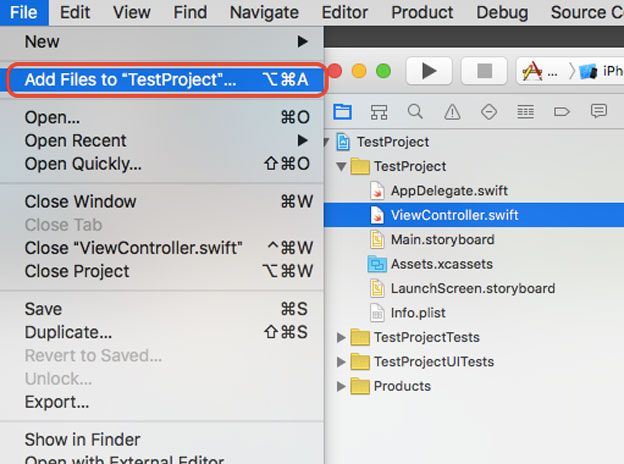
先ほど作成したbundleファイルを選択します。
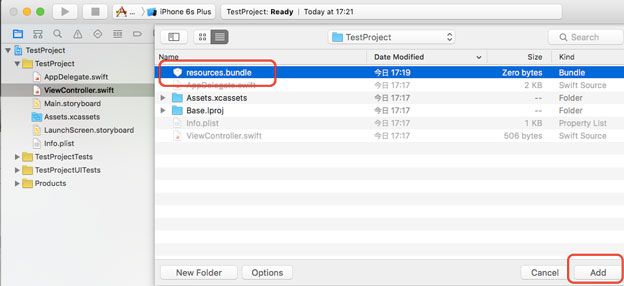
プロジェクトにbundleファイルが追加されました!
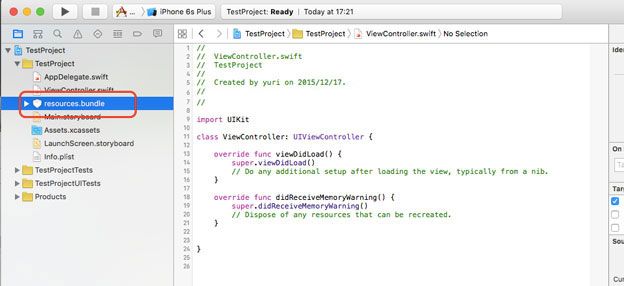
これ以降は、FinderからXcode内のbundleファイルに直接ドラッグ&ドロップで、プロジェクト内で取り扱いたいpng画像を取り込むことができます。
試しに、画像を一点ドラッグして追加してみます。
こんな画像があったとして。
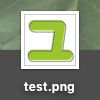
ドラッグすると、追加されます。
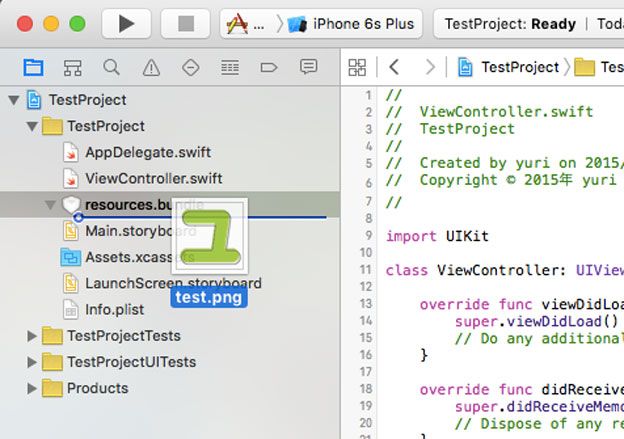
次は、いよいよこの画像を呼んでみます。
bundleからpng画像を呼ぶ
先にソースを張ってしまいますが、png画像を呼ぶ為の関数はこちらです。
/// リソース内からpng画像を取り出し、NSData形式で返却する
/// - parameter name : 画像の名前(パス)。拡張子[png]は省略。
/// - returns : NSData形式のpng画像 存在しなければnilを返す。
func getResourceImage(name:String)-> NSData?{
let bundlePath : String = NSBundle.mainBundle().pathForResource("resources", ofType: "bundle")!
let bundle : NSBundle = NSBundle(path: bundlePath)!
if let imagePath : String = bundle.pathForResource(name, ofType: "png"){
let fileHandle : NSFileHandle = NSFileHandle(forReadingAtPath: imagePath)!
let imageData : NSData = fileHandle.readDataToEndOfFile()
return imageData
}
return nil
}
この関数はどこに書いてもいいのですが、どこからでも呼べるように、 新しくUtil.swiftというファイルを作り、その中に置いてみます。
File > New > Fileを選び、 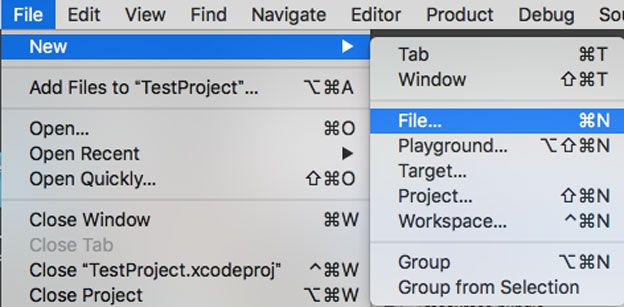
Swiftファイルを選びます。 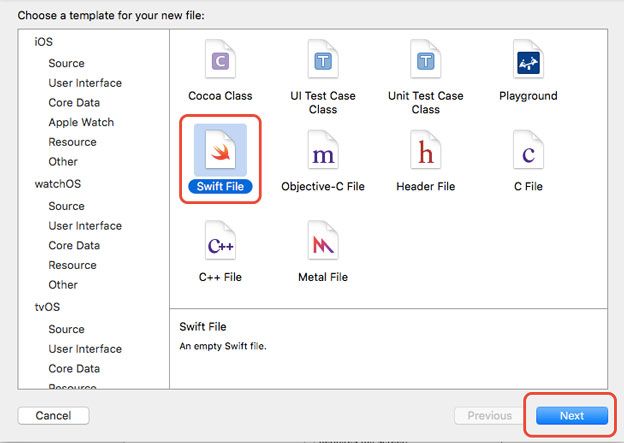
名前をつけて、プロジェクトのグループ内に配置しましょう。 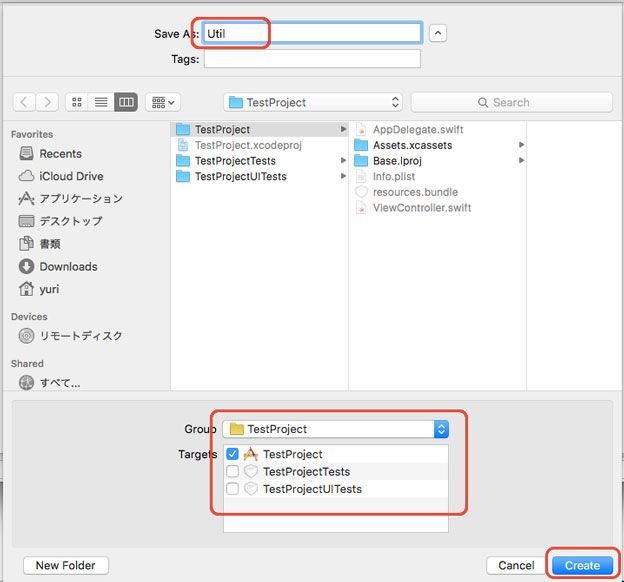
新しいSwiftファイルができたら、その中に先ほどのソースを貼り付けます。 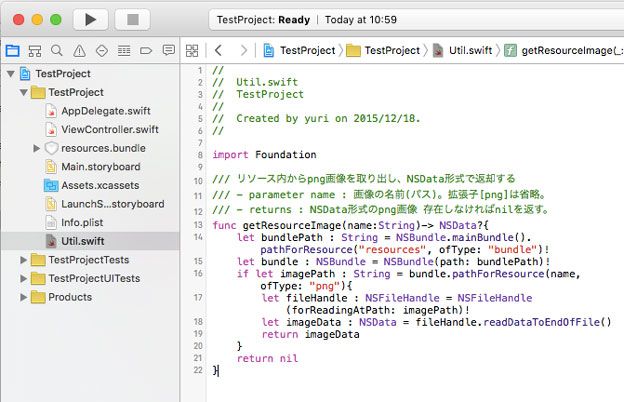
これで準備完了です!!
使い方
以下のように、拡張子(png)を抜かしたファイル名で呼び出します。 画像が存在しない場合はnilが返るので、無かった場合の処理も考えておきましょう。
こちらの例では、返ってきたNSDataを利用してUIImageを生成しています。
let testData : NSData? = getResourceImage("test")
if testData != nil{
let testImage : UIImage! = UIImage(data: testData! )
// do something...
}
また、以下のようにbundle内にフォルダを作って、その中の画像を呼び出したい場合は、スラッシュを挟めば大丈夫です!
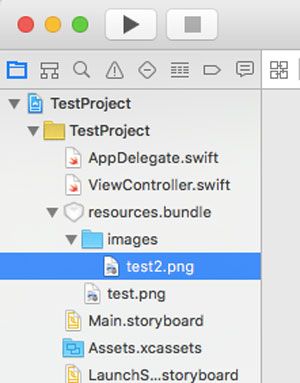
let testData : NSData? = getResourceImage("images/test2")
解説
let bundlePath : String = NSBundle.mainBundle().pathForResource("resources", ofType: "bundle")!
まず、こちらの行はプロジェクト内から「resources」という名前をbundleのパスを生成しています。プロジェクト内にresourcesというbundleが無いと大変なことになります。
let bundle : NSBundle = NSBundle(path: bundlePath)!次に、bundleのパスからbundleのインスタンスを得ます。
if let imagePath : String = bundle.pathForResource(name, ofType: "png"){
そして、bundle内に指定した名前のpng画像があるかどうか調べています。
let fileHandle : NSFileHandle = NSFileHandle(forReadingAtPath: imagePath)!
let imageData : NSData = fileHandle.readDataToEndOfFile()
return imageData
そして、画像があった場合は読み込んで、NSDataとして返します。